Liste veya kitaplıkta en fazla 30 milyon öğe veya dosya depolayabilirsiniz, ancak öğe sayısı arttıkça bazı işlemlerin daha uzun süreceğini fark edebilirsiniz. Büyük listelerin filtrelenmiş görünümleri diğer listelere benzer bir deneyime sahiptir. Ancak, liste görünümünde 5.000'den fazla öğe gösterildiğinde liste görünümü eşik hatasıyla karşılaşabilirsiniz.
Modern kullanma
Modern deneyimde birçok öğenin en iyi şekilde çalıştığını gösteren görünümler. Klasik deneyimde görebileceğiniz hataları önlemek için modern deneyimi kullanın.
Dizin ekleme
Dizini olmayan bir sütuna göre filtreleme veya sıralama yaptığınızda bir hata iletişim kutusu görüntülenebilir. Düzeltmek için bkz. Ayarlar menüsündeki Liste ayarları'ndan el ile dizin ekleme ve ardından Dizinli sütunlar.
Dizinler aşağıdaki iki durumda otomatik olarak oluşturulur:
-
Kaydedilen görünümlerde sıralama veya filtreleme için kullanılan sütunlar olduğunda.
-
Modern deneyimde sıralama yaparken.
Not: Modern deneyimde sıralama yaparken otomatik dizin oluşturma işlemi, 20.000'den az öğe içeren liste ve kitaplıklarla sınırlıdır.
Liste görünümünü düzenleme
Büyük bir listeyle çalışırken hata oluşursa liste görünümünüzü düzenleyin.
Aşağıdaki dört değişiklik liste görünümü eşik hatalarını kaldırır. Tüm hataları kaldırmak için dört değişikliğin tümünü yapın.
Liste görünümü için sıralamayı kaldırma
-
Önce sütuna göre sırala ve Sonra sütuna göre sırala'dan Hiçbiri'ni seçin.
Not: Kişiler, arama veya yönetilen meta veriler gibi sütun türlerinesahip sütunlar, sıralama sırasında liste görünümü eşik hatalarıyla sonuçlanabilir. Ancak, ilk sıralamada metin, sayı, tarih ve diğer sütun türlerini kullanabilirsiniz.
Düzenleme görünümünde gruplandırma kaldırma
-
Hem İlk olarak sütuna göre gruplandırın hem de Sonra sütuna göre gruplandırın, Hiçbiri'ni seçin.
Liste görünümü için diğer düzenlemeler
-
Toplamlar bölümündeki tüm sütunlar için Yok'a tıklayın.
-
Sütunlar bölümünden, görüntülemek üzere bir sütun dışında tüm sütunları temizleyin.
Not: Aşağıdaki türlerde 12 veya daha fazla sütunun görüntülenmesi liste görünümü eşik hatasına neden olabilir: kişiler, arama ve yönetilen meta veriler. Diğer türlerdeki sütunları görüntülemez.
Liste Formları
SharePoint liste formlarını oluşturduğunda, liste öğesi için kullanılabilen tüm alanlar veritabanından alınır. Çok sayıda Arama sütununa sahip listeler karmaşık ve yoğun SQL Server deyimlerine neden olabilir. SharePoint tam SQL Server deyiminin uzunluğunu doğrular ve izin verilen uzunluk üst sınırı aşıldığında bu hata iletisini görüntüler:
"Alanların uzunluğu çok uzun olduğundan liste öğesi görüntülenemedi/eklenemedi. Lütfen yeni girdileri kısaltın veya bu listeden bazı alanları kaldırın."
Bu sorunu çözmek için lütfen belirli bir listenin sütun sayısını azaltın.
Notlar:
-
Standart arama sütunlarına ek olarak, tek değerli yönetilen meta veriler, çok değerli yönetilen meta veriler, tek değerli kişiler ve grup sütunları ve çok değerli kişiler ve grup sütunları arama sütunları olarak sayılır.
-
Liste görünümündeki her arama sütunu başka bir tabloyla birleştirmeye neden olur. Her ek arama sütunu, arka uç SQL sorgusunun karmaşıklığını ve doğal olarak boyutunu artırır.
Liste Görünümü Eşiği uyarısı almadan bir SharePoint listesi veya kitaplığıyla çalışmanın veya sorgulamanın birçok yolu vardır. Aşağıdaki fikirleri kullanarak ihtiyacınız olan bilgileri alabilir ve 5.000 öğelik Liste Görünümü Eşiği'nde kalabilirsiniz.
Liste Görünümü Eşiği sınırıyla çalışma
SharePoint ’in, yönetilebilecek veri ve üretilen iş miktarını belirleyen kaynak azaltmaları ve sınırları vardır. Liste Görünümü Eşiği varsayılan olarak yaklaşık 5.000 öğedir ve kullanıcıların büyük listelerle çalışmasına izin verecek ancak performansı iyi tutacak şekilde ayarlanmıştır. Liste Görünümü Eşiği’yle çalışmanın üç ana yöntemi vardır:
-
SharePoint ’in tüm sürümlerinde, dizin oluşturmayı, filtrelemeyi, klasörler ve çevrimdışı verileri kullanarak öğe sayısını yönetin.
-
SharePoint ’in Server sürümlerinde, yönetici tarafından zamanlanan ve sınırların yükseldiği Günlük Zaman Penceresi’ni kullanın.
-
SharePoint ’in Server sürümlerinde, ağ yöneticisi Liste Görünümü Eşiği’nin sınırını yükseltebilir.
SharePoint için bu sınır değiştirilemez ve paylaşılan kiracılardaki kullanıcıların sorgularda her zaman iyi performansa sahip olmasını sağlamak için geçerlidir. Sınıra geçici bir çözüm getirmek amacıyla, sorgularınızın sınırı aşmasını önlemek için kullanabileceğiniz bazı işlemler belirledik.
Not: Bazen sistem tarafından oluşturulan görünümlerde daha fazla sayıda öğe döndürülür.
-
Dizin ve filtre Dizinleri planlama ve oluşturma ve bunları filtrelerde kullanma, Liste Görünümü Eşiği'nin altındaki öğe sayısını koruyabilir. Daha fazla bilgi için bkz. Liste veya kitaplık sütununa dizin ekleme veya SharePoint görünümünü değiştirmek için filtrelemeyi kullanma.
-
Düzenlemek için klasörleri kullanma Verileri etkili bir şekilde düzenlemek için klasörleri kullanabilirsiniz, ancak klasördeki bir sorgunun Liste Görünümü Eşiğinden daha fazla döndürmemesine dikkat etmelisiniz. Daha fazla bilgi için bkz. Listede klasör oluşturma veya Belge kitaplığında klasör oluşturma.
-
Belge merkezi sitesini kullanma Belge merkezi, belge arama, depolama ve işlemeye yönelik özelliklere sahip bir site oluşturmak için kullanılabilecek bir şablondur. Doğru izinlerle, bu şablonla bir site veya alt site oluşturabilirsiniz. Daha fazla bilgi için bkz . Belge Merkezi sitesi nedir?
-
Eşitlenmiş ve çevrimdışı veriler Verileri çevrimdışına almak, liste verilerinizi sınırsız sorgulamak için Excel veya Access'i kullanmanıza olanak tanır. Belge klasörünü eşitlerken, bilgisayarınızda yerel olarak çalışabilirsiniz ve değişiklikler otomatik olarak sunucuya güncelleştirilir. Daha fazla bilgi için bkz . SharePoint dosyalarını OneDrive eşitleme istemcisiyle eşitleme (Groove.exe) veya SharePoint ve Teams dosyalarını bilgisayarınızla eşitleme.
SharePoint Server sunucuları (SharePoint 2016) ile 5.000 öğelik Liste Görünümü Eşiği de varsayılan değerdir. Ancak, ağ yöneticileri tarafından daha fazla denetim olduğundan, sınırların etkili bir şekilde kaldırıldığı bir Günlük Zaman Penceresi ayarlanabilir ve büyük sorguların yanı sıra yoğun veri kullanan diğer işlemlerin yapılmasına olanak sağlanır. Bu süre genellikle çoğu kullanıcının sistemde olmadığı akşamdır. Yönetici, uygunsa sınırı artırmayı da seçebilir.
SharePoint Sunucu sürümleriyle de son seçenek sınırı değiştirmektir. Bu risklidir çünkü daha büyük bir sınır, bazı veya tüm kullanıcıların performansını etkileme olasılığını artırır.
SharePoint sürümünüzü denetlemek için bkz. SharePoint’in hangi sürümünü kullanıyorum?
Liste Görünümü Eşiği tarafından engellendiyseniz ancak toplam öğe sayınız 20.000'den azsa, SharePoint 2019'da sütunlara dizin ekleyebilirsiniz. SharePoint ’in tüm sürümlerinde, büyük listeler ve kitaplıklarla çalışırken sonuçların sayısını azaltmaya yardımcı olması için sütun diziniyle filtrelenmiş bir görünüm oluşturabilirsiniz. Dizinli sütunla filtrelenmiş görünüm oluşturmak iki adımlı bir işlemdir: sütun için dizin oluşturma ve ardından görünümü filtrelemek için dizinlenmiş sütunu kullanan bir görünüm oluşturma.
Sütunları dizinleme hakkında daha fazla bilgi için bkz. Listeye veya kitaplık sütununa dizin ekleme.
Sütunları filtreleme hakkında daha fazla bilgi için bkz. SharePoint görünümünü değiştirmek için filtrelemeyi kullanma.
Klasörlerin büyük listeleri ve kitaplıkları kullanması gerekli olmasa da, verilerinizi düzenlemeye ve veri erişiminizin verimliliğini artırmaya yardımcı olmak için bunları kullanmaya devam edebilirsiniz. Klasör oluşturma, belge kitaplıklarında varsayılan olarak etkindir, ancak listelerde etkinleştirilmez. Daha fazla bilgi için bkz. Listede klasör oluşturma veya Belge kitaplığında klasör oluşturma.
Not: SharePoint ile , Taşı komutunu kullanırsanız veya sürükleyip bırakırsanız, var olan meta veriler de taşınır.
Bir klasör oluşturduğunuzda, arka planda bir iç dizin oluşturursunuz. Bu iç dizin kök klasör ya da liste veya kitaplık en üst düzeyi için de oluşturulur. Bir klasördeki öğelere eriştiğinizde, verilere erişmek için bu iç dizini etkili bir şekilde kullanıyor olursunuz. Klasörün alt klasörler içermesi durumunda, her alt klasörün bir öğe olarak sayılacağını aklınızda bulundurun (ama o alt klasörün altındakiler öğe olarak sayılmaz).
Liste veya kitaplıktaki öğelerin toplam sayısı çok büyük olduğunda bile, tek klasör görünümü, sütun kullanarak ve en azından dizine alarak öğelerin toplam sayısına filtre uygulayan görünüm kadar hızlıdır. Bazı senaryolarda, bir liste veya kitaplıktaki tüm öğeleri, hiçbir klasörde 5.000'den fazla öğe olmayacak şekilde birden çok klasöre dağıtmak mümkün olabilir.
Büyük bir liste veya kitaplığı düzenlemek için klasörleri kullanırken aşağıdakileri göz önünde bulundurmanız önemlidir:
-
Bir klasör Liste Görünümü Eşiği'ne göre daha fazla öğe içerebilir, ancak engellenmemek için yine de sütun dizinlerine göre filtrelenmiş bir görünüm kullanmanız gerekebilir.
-
Bu liste veya kitaplıkta bir görünüm oluştururken veya değiştirirken Klasörler bölümündeki Tüm öğeleri klasörler olmadan göster seçeneğini belirlerseniz, Liste Görünümü Eşiği'ne ulaşmadığınızdan emin olmak için basit bir dizini temel alan bir filtre kullanmanız gerekir.
-
Kullanıcıların yeni öğe eklediklerinde uygun klasörü seçebilmeleri için varsayılan görünümün filtre uygulamadan tüm kullanılabilir klasörleri göstermesini sağlamak genellikle yararlıdır. Tüm klasörlerin görüntülenmesi, liste veya kitaplıklardaki klasörlerin dışına öğelerin yanlış olarak eklenme olasılığını azaltır. Kitaplıkların aksine, öğeleri listedeki klasörler arasında taşımanın otomatik bir yolu yoktur.
Not: Öğeleri SharePoint geri dönüşüm kutusuna taşırsanız, filtre ifadesinin Liste Görünümü Eşiği'ni aşıp aşmadığı belirlenirken bu öğeler yine de sayılır. Geri dönüşüm kutusunu temizlerseniz, bunlar artık sayılmaz. Daha fazla bilgi için bkz. SharePoint sitesinin Geri Dönüşüm Kutusu'nu boşaltma veya öğeleri silme.
Kitaplıktaki klasörler arasında dosya taşımak için bkz. SharePoint'te dosyaları taşıma veya kopyalama.
Büyük listeleri silmek için, Liste Görünümü Eşiği tarafından engellenebilecek veritabanı kaynakları gerekir. Engellemeyi önlemek için, büyük listeleri Günlük Zaman Penceresi sırasında silmeyi deneyin. Silme işlemi ayrılan süreden daha uzun sürerse, diğer kullanıcılar dikkate alınmadan işlemin tamamlanana kadar devam edeceğini unutmayın. Yeteri kadar süre ayırın.
Liste silme hakkında daha fazla bilgi için bkz. Liste silme.
Çevrimdışı eşitleme, dış veriler ve Access veri yönetimi
Bilgisayarınızla eşitlerken, verileri çevrimdışına almak çoğunlukla daha kullanışlı ve verimli bir yöntemdir. Üzerinde çalıştığınız liste verilerine bağlı olarak Excel, Access veya Outlook kullanabilirsiniz. Ayrıca, SharePoint hizmetinize bağlı olarak Kurumsal Kaynak Planlama (ERP) sistemleri, OData ve Web hizmetleriyle, sınırlar olmadan dış veri yönetimini kullanabilirsiniz.
Masaüstü veya dizüstü bilgisayarınızda değişiklikleri yapabilir, verileri çevrimiçi ortama taşıdığınızda da düzgün ve etkili bir yolla değişikliklerinizi eşitleyebilir ve çakışmaları çözebilirsiniz. Verileri "temizlemek, çözümlemek" veya raporlamak için çevrimdışı eşitleme kullanarak büyük listelerle çalışmak, veritabanı etkinliğinin yüklenmesine ve SharePoint kaynaklarının kullanımını en aza indirmeye yardımcı olur.
Microsoft 365 ürünlerinden bazılarını kullanarak liste verilerini çevrimdışı alabilir ve yeniden çevrimiçi olduğunuzda değişiklikleri eşitleyebilirsiniz. Bunlara dışarı aktarmak için uygulamaların Microsoft 365 veya Office masaüstü yüklü olması gerekir.
Microsoft Access AccessSharePoint 'den daha fazla veri satırı işleyebilir ve bu verileri işlemek için birçok güçlü aracınız vardır. Access 'da verilerinizle çalışmak ve SharePoint ile eşitlemek daha büyük veri kümeleriyle çalışmanıza olanak sağlayabilir.
En yüksek sayıda yerel listeyi, bunlara bağlanarak Access uygulamasından okuyup yazabilirsiniz; Access neredeyse tüm SharePoint veri türleriyle çok iyi çalışır. Bağlanma eylemi, SharePoint listesindeki verilere bağlanmanızı sağlayarak hem SharePoint listesindeki hem de Access veritabanınızdaki en son verileri görmek ve düzenlemek için iki yönlü bağlantı oluşturmanıza olanak tanır. Access, SharePoint listesinin bir kopyasını Access tablosu halinde oluşturur (veya çoğaltır). Access tablosu oluşturulduktan sonra, liste verileriyle iki gigabaytlık Access sınırına kadar (yerel olarak depolanmayan ekler hariç) Access çalışabilirsiniz. Ayrıca Access, liste verilerini istemcide önbelleğe alır, etkili bir bellek içi, doğrudan yazma önbelleği kullanır ve yalnızca değiştirilen liste öğelerini aktarır. Bunların tümü, sorguların ve güncelleştirmelerin gerçekleştirilmesini çok daha hızlandırır. Çakışma çözümü iletişim kutusu da çakışan güncelleştirmelerin düzgün bir şekilde yönetilmesine yardımcı olur.
Access Hizmetleri özelliği etkinleştirilirse, Liste Görünümü Eşiği'nden oldukça fazla miktarda veriyle çalışabilirsiniz; bu sayı varsayılan olarak 50.000 öğeye kadardır. Access liste veya kitaplık verilerini otomatik olarak küçük birimler halinde işler ve sonra verileri yeniden birleştirir; bu teknik, SharePoint sitesindeki diğer kullanıcıları olumsuz etkilemeden Liste Görünümü Eşiği'nden çok daha fazla miktarda veriyle çalışmayı sağlar.
Microsoft Excel SharePoint listelerini Excel tablosuyla SharePoint listesi arasında tek yönlü veri bağlantısı oluşturan bir Excel tablosuna aktarabilirsiniz.
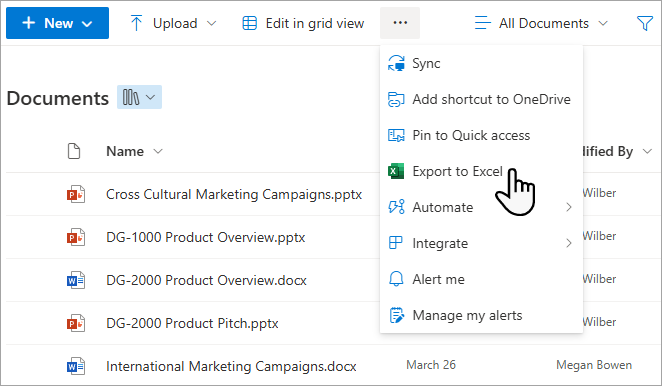
Excel, engellemeden büyük listelerle çalışmanıza da olanak tanır. Ayrıca, her platformun avantajlarından yararlanmak için Excel hem SharePoint hem de Access eşitleyebilirsiniz.
Verilerinizi SharePoint listesinden güncelleştirdiğinizde ve Excel tablosunu yenilediğinizde, Microsoft Excel tarafından Excel'deki verilerin yerine en son SharePoint listesi verileri konur; Excel tablosunda yaptığınız tüm değişikliklerin üzerine yazılır.
Veriler Excel tablosunda yer aldıktan sonra, güçlü ve esnek çalışma sayfaları, PivotTable raporları, profesyonel görünümlü grafikler ve spark çizgileri, simgelerle koşullu biçimlendirme, veri çubukları, renk ölçekleri ve karmaşık durum çözümleme işlemleri gibi Excel birçok veri çözümleme özelliğinden yararlanabilirsiniz.
Access Hizmetleri özelliği etkinleştirilirse, Liste Görünümü Eşiği'nden oldukça fazla miktarda veriyle çalışabilirsiniz; bu sayı varsayılan olarak 50.000 öğeye kadardır.
Microsoft Outlook Outlook 'den Kişi, Görev, Takvim ve Tartışma Listelerini okuyup yazabilir, ayrıca Belge kitaplıklarını eşitleyebilirsiniz. Örneğin, görev listelerini çevrimdışına alarak, yeni görevleri görüntüleyerek, güncelleştirerek ve atayarak, bunları yeniden çevrimiçi yaparak ve Outlook çıkmadan eşitleyerek hem standart görev listeleriyle hem de proje görev listeleriyle çalışabilirsiniz. Ayrıca Outlook 'da SharePoint kişileri daha verimli bir şekilde depolayabilir, paylaşabilir ve yönetebilirsiniz.
Access 'da, bağlı listelere dayalı tablolar oluşturarak Access Hizmetleri tabanlı bir web veritabanı oluşturursunuz ve SharePoint sitede yayımladığınız sorgular, formlar, raporlar ve makrolar bulunur. Bu web veritabanları yükseltildikçe bunları kullanmaya ve değiştirmeye ve şablondan yenilerini oluşturabilirsiniz (ancak Access 2013 ' den oluşturamazsınız).
kod kullanmadan SharePoint 'da bir Access Uygulaması oluşturabilirsiniz. Genel olarak SharePoint Uygulaması, kolayca dağıtılan ve markette kullanıma sunulan odaklanmış bir nokta çözümüdür. Bir uygulamayı bir çözümü paketlemek, dağıtmak, çalıştırmak, izlemek ve devre dışı bırakmanın kullanışlı, alternatif bir yolu olarak düşünün. Daha fazla bilgi için bkz. Access uygulaması oluşturma.
SharePoint listelerinde veri depolayan Access bir web veritabanı uygulamasından farklı olarak, Access Uygulaması verileri depolamak için SharePoint ürünlerden ayrı bir SQL Server veritabanı kullanır ve bu nedenle SharePoint Liste Görünümü Eşiği'ne tabi değildir. Bu, Access çözümlerinin ölçeklenebilirliğini önemli ölçüde artırır ve milyonlarca kaydın verimli bir şekilde işlenmesini sağlar. SharePoint Server kullanıcıları için, SQL Server veritabanı kuruluşunuzun güvenlik duvarının arkasında yaşayacak şekilde yapılandırılabilir. Çevrimiçi kullanıcılar için veritabanı, ücretsiz hesap ve ücretsiz depolama alanıyla etkinleştirilmiş SQL Server bir Azure veritabanıdır. Azure hakkında daha fazla bilgi için bkz. Microsoft Azure giriş sayfası.
Son olarak, SharePoint listesiyle Access tablosu arasında verileri eşitlemeye devam edebilir ve her iki veri kümesini de güncel tutabilirsiniz. Bu eşitleme iki yönlü veya çift yönlüdür. Liste verilerinde Access yapılan değişiklikler SharePoint listesine yüklenir ve SharePoint listesinde yapılan değişiklikler bilgisayarınızdaki bir Access'e indirilir. Daha fazla bilgi için bkz. SharePoint'e veri aktarma, bağlama veya taşıma.
SharePoint arama kutusu ve Belge Merkezi çözümleri
Büyük bir kitaplık veya listede belgeleri veya öğeleri bulmanın alternatif bir yolu da liste veya kitaplığın Arama kutusunu kullanarak bir anahtar sözcük veya tümcecik girmektir. SharePoint Aramanın kendi dizin oluşturma mekanizmaları vardır ve Liste Görünümü Eşiği'ne veya diğer ilgili sınırlara tabi değildir.
Büyük kitaplıkları yönetmenin bir diğer yolu da Belge Merkezi sitesi oluşturmak ve kullanmaktır. Belge yönetimi için tasarlanan Belge Merkezi sitesi, belgeleri kullanıma alma ve iade etme, iş akışları, filtreler ve görünümler gibi özellikler sağlar.
SharePoint sayfasında çoğunlukla iki arama kutusu bulunur; site araması sayfanın en üstünde yer alır ve bir de belirli bir liste veya kitaplığın arama kutusu vardır. Liste veya kitaplığın Arama kutusunu kullandığınızda, arama işleminin kapsamını aşamalı olarak genişletebilirsiniz:
-
Varsayılan olarak, arama kapsamı ilk başta, geçerli görünümdeki ve tüm alt klasörlerdeki öğeleri esas alır. Sonuçları, daha ileri düzeyde filtre uygulayabileceğiniz ve sıralayabileceğiniz sütunlar olarak görürsünüz. Liste Görünümü Eşiği şu anda aşıldıysa, tüm sonuçlar görüntülenmez.
-
Aradığınızı bulamazsanız, geçerli görünümden veya Liste Görünümü Eşiğinden bağımsız olarak, alt klasörler de dahil tüm liste dahil olacak şekilde arama kapsamınızı genişletebilirsiniz.
-
Son olarak, sitenin tamamını aramak için kapsamı genişletebilirsiniz. Bu durumda, standart Arama sitesi sayfasında tüm sonuçları görürsünüz. İyileştirme bölmesini kullanmak suretiyle, örneğin, bir belgenin yazarına veya bir liste öğesinin oluşturulma tarihine göre filtre uygulayarak arama sonuçlarını daha da daraltabilirsiniz. Daha ayrıntılı sorguları formüle etmek için Boole sözdizimini ve mantıksal işleçleri bile kullanabilirsiniz.
Not: Klasik SharePoint'te Arama kutusu yalnızca istemci tarafı işlenmiş görünümler olarak görünen listeler ve kitaplıklar için kullanılabilir. Varsayılan davranış Arama kutusunu görüntülemek olsa da, Arama kutusu araç bölmesinin Çeşitli bölümündeki Liste Görünümü Web Bölümü özelliği olan Arama Kutusu tarafından gizlenebilir. Klasik SharePoint'teki web bölümü özellikleri hakkında daha fazla bilgi için bkz. Klasik sayfalarda Liste ve diğer Web Bölümlerini kullanma.
Çok sayıda belge oluşturmak, yönetmek ve depolamak istediğinizde Belge Merkezi sitesini kullanabilirsiniz. Belge Merkezi bir site şablonunu temel alır ve birçok belgeyi yönetmek için merkezi bir depo olarak hizmet vermek üzere tasarlanmıştır. Meta veriler ve ağaç görünümü gezintisi, içerik türleri ve web bölümleri gibi özellikler, belgeleri kullanıcılarınız için verimli ve anlamlı bir şekilde düzenlemenize ve almanıza yardımcı olur. Site şablonlarını kullanma hakkında daha fazla bilgi için bkz. SharePoint Server sürümlerinde site şablonları oluşturma ve kullanma.
İçerik Görevlileri, dizinleri açıkça oluşturmadan çoğu kitaplık için iyi performans sağlamak için meta veri temelli gezintiyi hızlı bir şekilde yapılandırabilir, ancak daha geniş bir filtre ve görünüm aralığında performansı artırmak için ek dizinler oluştururken de yardım alabilir. Daha fazla bilgi için bkz . Belge Merkezi sitesi nedir?
Yazma ortamı ve içerik arşivi olarak bir Belge Merkezi sitesi kullanabilirsiniz.:
-
Denetim ortamında kullanıcılar etkin olarak dosyaların giriş ve çıkış denetimini yapıp bu dosyalar için klasör yapıları oluşturur. Sürüm oluşturma etkindir ve tipik olarak her belgenin 10 veya daha fazla önceki sürümü vardır. Kullanıcılar belgelerin giriş ve çıkış denetimini sık sık yapar; iş akışları da belgelerdeki eylemlerin otomatikleştirilmesine yardımcı olabilir.
-
İçerik veya bilgi bankası arşivinde yukarıdakinin tersine çok az yazma işlemi yapılır. Kullanıcılar yalnızca belgeleri görüntüler ve karşıya yükler. Genellikle, içerik arşivlerinde belgelerin tek sürümü bulunur; siteyse milyonlarca dosyaya ölçeklendirilebilir. Büyük bir kuruluşun teknik destek merkezi gibi örnek bir senaryoda 10.000 kullanıcı öncelikle okuma amaçlı olarak içeriğe erişebilir. 3.000 - 4.000 arası kullanıcı alt kümesi yeni içeriği kendi sitelerine yükleyebilir.
Kişisel görünümleri, ilişkisel listeleri ve RSS akışlarını kullanma
Genel sistem performansına daha fazla yardımcı olmak ve kaynak eşiğine veya sınırına ulaşmayı önlemek için, kişisel görünümler, ilişkisel listeler ve RSS akışları kullanıp kullanmamayı göz önünde bulundurabilirsiniz.
Kişisel görünümler Sütun dizinini doğru kullanan görünümler oluşturmak büyük listeler ve kitaplıklar için daha karmaşık olduğundan, büyük bir liste veya kitaplık için katkıda bulunanlardan Kişisel Görünümleri Yönet iznini kaldırmak isteyebilirsiniz. Bu izni kaldırarak, kullanıcıların tüm öğeleri kapsayan ve sitenin geri kalanının performansını olumsuz etkileyebilecek bir görünüm oluşturmasını engelleyebilirsiniz. İzinler hakkında daha fazla bilgi için bkz. SharePoint listesi veya kitaplığı için izinleri özelleştirme.
İlişkisel listeler Arama sütunları, benzersiz sütunlar ve zorunlu ilişkisel davranış (bilgi tutarlılığı olarak da adlandırılır) kullanarak liste ilişkileri oluşturduğunuzda Liste Görünümü Eşiği'ne ulaşabilirsiniz ve aşağıdaki durumlarda engellenebilir:
-
Var olan bir listede Liste Görünümü Eşiğinden daha fazla öğe içeren bir sütunu benzersiz hale getirirseniz (ancak listeye liste görünümü eşiğini aşan bir öğe eklemenin genellikle engellenmeyen bir işlem olduğunu unutmayın).
-
Listede, Liste Görünümü Eşiğinin üzerinde öğe varsa, bu listede arama alanı için Art Arda Silmeveya Kısıtlanmış Silme eylemlerini açarsınız.
RSS akışları RSS desteği Yönetim Merkezi'nde ve site koleksiyonu düzeyinde etkinleştirildikten sonra birçok türden liste ve kitaplık için RSS desteğini etkinleştirip yapılandırabilirsiniz. Kullanıcılar liste veya kitaplık için RSS Akışı'na eriştiğinde veriler listeden alınır. Varsayılan RSS görünümü dönen öğe sayısını, Değiştirme sütunundaki filtreyi kullanarak öğenin en son değiştirildiği tarih temel alıp değiştirir. Liste veya kitaplıkta çok sayıda öğe varsa ve kullanıcılar RSS Akışı'na erişiyorsa Değiştirme sütununun dizine alınması iyi bir fikir olabilir. Değişikliklerin RSS Akışı'na katıldığı öğe sayısı ve gün sayısı öğelerini değiştirerek de alınan öğe sayısını azaltabilirsiniz.
RSS akışlarını yönetme hakkında daha fazla bilgi için bkz. Site veya site koleksiyonu için RSS akışlarını yönetme. RSS akışı ekleme hakkında bilgi edinmek için bkz. Dosya veya klasör değiştiğinde bildirim almak için uyarı oluşturma.
SharePoint Yalnızca Sunucu Yöneticileri
Bu işlemler yalnızca SharePoint veya ağ yöneticileri ya da SharePoint Server sürümlerinde grup yöneticileri tarafından yapılabilir.
Günlük Zaman Penceresi, yöneticilerin tüm kullanıcıların sınırsız işlem yapması için ayrılmış bir zaman aralığı belirtmesinin bir yoludur ve genellikle yoğun olmayan saatlerde zamanlanır.
Liste veya kitaplıktan öğeleri almanın birincil yolu görünümler olsa da Günlük Zaman Penceresinde daha iyi sonuç veren başka SharePoint komutları ve işlemleri de vardır.
Dizini ekleme ve silme
Liste sütununu ekleme ve silme
Klasörleri silme ve kopyalama
Liste veya kitaplığın güvenlik ayarlarını değiştirme
Listeyi içeriğiyle birlikte şablon olarak kaydetme
Web sitesini silme
Geri Dönüşüm Kutusu'ndan öğeleri geri yükleme veya silme
Normal saatlerde liste verileri alınırken site eşikleri ve sınırları aşılırsa, bu komutlar ve işlemler başarısız olabilir. Bunlar Günlük Zaman Penceresinde sınırlar olmadan çalıştırıldığında, başarısızlıklar ve diğer kullanıcılar üzerindeki etkiler önlenebilir.
Günlük Zaman Penceresinin kurulumu için başlangıç saatini ve süreyi ayarlamanız gerekir. Zaman ve süreyi ayarlarken, birisi pencere sırasında uzun süre çalışan bir sorgu veya işlem başlatırsa, pencerenin içinde olup olmadığına bakılmaksızın tamamlanana kadar devam edeceğine dikkat edin.
-
Yönetici olarak Merkezi Yönetici'de oturum açın.
-
Uygulama Yönetimi > Web Uygulamalarını Yönet’e gidin.
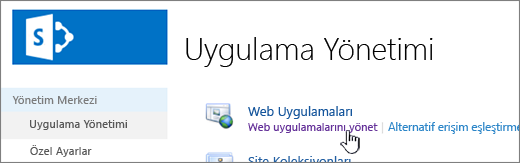
-
Günlük Zaman Penceresi ayarını belirlemek veya değiştirmek için uygulamayı seçin.
-
Şeritteki Genel Ayarlar'da menüye erişmek için aşağı oku ve ardından Kaynak Azaltma'yı seçin.
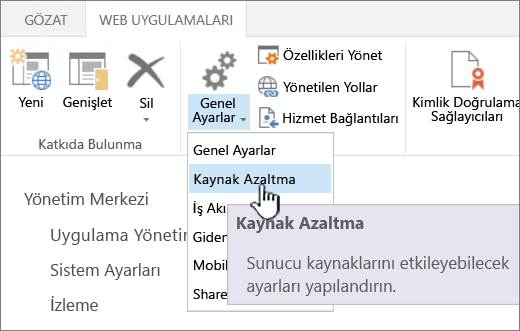
-
Günlük Zaman Penceresi'ni değiştirin ve kullanmak istediğiniz saati ve süreyi ayarlayın.
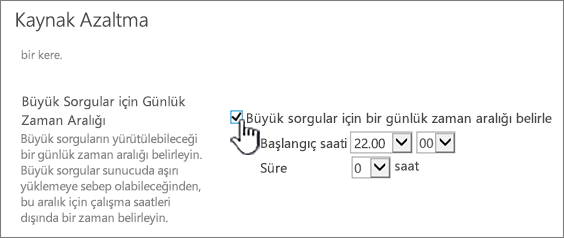
-
İşiniz bittiğinde Tamam'ı seçin.
Geliştirici değilseniz veya bu işlemleri yapmak için geliştirici kaynaklarına uygun erişiminiz yoksa, bu tür işlemleri Günlük Zaman Penceresine kadar geciktirebilirsiniz. Günlük Zaman Penceresi'nin zamanlandığı zamanı görmek için yöneticinize başvurun.
Not: SharePoint , Liste Görünümü Eşiğinin değiştirilmesini desteklemez.
Liste Görünümü Eşiği (LVT), kullanıcılar arasında performans sağlamak ve sorgular sırasında sunucuyu yanlışlıkla aşırı yüklenmeye karşı korumak için geçerlidir. LVT yalnızca SharePoint Sunucu sürümlerinde Merkezi Yönetici uygulamasındaki bir yönetici tarafından değiştirilebilir. Performans düşüşlerini önlemek için değiştirmenizi önermeyiz. SharePoint yöneticilerin büyük veri kümeleri alındığında diğer kiracılardaki kullanıcıları performans sorunlarından korumak için LVT'yi değiştirmesine izin vermez. Bunun yerine, sorguları yönetmek için dizinleri, filtreleri ve klasörleri kullanın.
LVT'nin oluşturulmasını gerektiren yalnızca birkaç sorgunuz varsa, bunun yerine çalışma saatleri dışında Günlük Zaman Penceresi'ni kullanmayı göz önünde bulundurun.
Uyarı: Daha büyük değerler performansı düşüreceği için başka kullanıcılarınız varsa LVT'yi değiştirmenizi önermeyiz. Çok yüksek bir değer oluşturmak, kullanıcıların uzun gecikme süreleri veya hatalarla karşılaşmasına veya bir olasılıkla sunucunun kapanmasına neden olabilir.
Not: Yönetim Merkezi yalnızca SharePoint ’in Server yüklemelerinde sağlanır.
LVT'yi gerçekten değiştirmek istiyorsanız bu adımları izleyin. Kullanıcı arabirimi biraz farklı olsa daSharePoint 2016 standarttır. Yönetim Merkezi SharePoint sitenizden ayrıdır ve erişim için grup yöneticisi haklarını gerektirir. LVT'yi yalnızca SharePoint Sunucu sürümlerinde değiştirebilirsiniz .
-
Yönetici olarak Merkezi Yönetici'de oturum açın.
-
Uygulama Yönetimi > Web Uygulamalarını Yönet’e gidin.
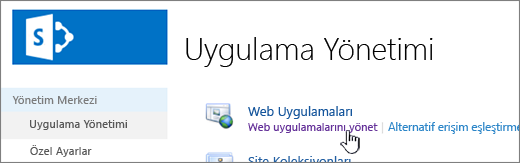
-
Liste Görünümü Eşiğini değiştirmek için uygulamayı seçin.
-
Şeritteki Genel Ayarlar'da menüye erişmek için aşağı oku ve ardından Kaynak Azaltma'yı seçin.
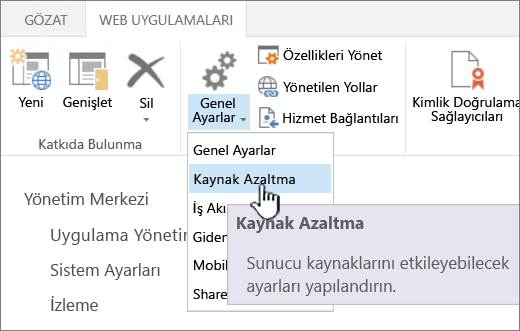
-
Liste Görünümü Eşiği’ni (listedeki ilk giriş) anlamlı bir değerle değiştirin.
-
Tamam’ı seçin.
Kaynak azaltma sayfasında yönetici olarak anlamak isteyeceğiniz ek ayarlar vardır.
-
Denetçiler ve Yöneticiler için Liste Görünümü Eşiği: Bu varsayılan olarak "daha yüksek bir sınırdır." Özellikle (program aracılığıyla) LVT'yi geçersiz kılma isteğinde bulunan bir denetçi veya yönetici tarafından çalıştırılan sorgular bunun yerine bu sınıra tabi olacaktır. Varsayılan olarak, LVT için 5.000 yerine 20.000 olur. Bu sınırın yükseltilmesi LVT'yi yükseltmekle aynı sonuçlara sahiptir. Bu değeri değiştirirken, yapılması gerekebilecek ilişkili değişiklikler vardır.
-
Nesne Modelini Geçersiz Kılma: Dağıtımınızda yaygın olarak özel kod kullanıyorsanız ve LVT'yi daha yüksek bir sınıra geçersiz kılma gereksiniminiz varsa, nesne modelinin geçersiz kılınmasına izin vermek ve sorguları gerçekleştirecek uygulamaya denetçi veya yönetici izinleri vermek iyi bir fikir olabilir. Bu ayar varsayılan olarak açıktır, ancak ihtiyacınız yoksa devre dışı bırakabilirsiniz. Sıklıkla, diyelim ki birkaç dakikada bir erişilen büyük bir sonuç kümesini önbelleğe alma işlemi gerçekleştirecek bir kod uyguladığınız bir durum, bunu ne zaman kullanmak isteyebileceğinizi gösteren iyi bir örnektir. İçeriği önbelleğe almayı planlamıyorsanız ve bu sorguları sık sık çalıştırmayı planlıyorsanız, sunucunuzun performansını olumsuz yönde etkileyeceğinden LVT'yi kullanmak için bu yöntemi kullanmanızı önermeyiz. Kısaca: "hafifçe koşun."
-
Liste Görünümü Arama Eşiği: Bu özellik, bir sorgunun gerçekleştirebileceği birleştirmelerin sayısını sınırlandırır. Bu, sorguya katılan Arama, Kişi/Grup veya İş Akışı Durumu alanlarının sayısına eşitlenir. Örneğin, 6 arama sütununu görüntüleyen ve başka 3 farklı arama sütununda filtre uygulayan bir görünüm 9 arama kullanır. Liste Görünümü Arama Eşiği 8 olarak ayarlanırsa hataya neden olacaktır. Bu eşiğin 8’den yüksek bir sayıya ayarlanması önerilmez.
Microsoft’un yaptığı kapsamlı testler, 8’in üzerindeki birleştirmelerde aşamalı olmayan, ciddi performans düşüşü göstermiştir. Bu noktada sunucu aktarım hızı önemli ölçüde düşmekle kalmaz, aynı zamanda sorgu, aynı veritabanını kullanan diğer herkesi olumsuz yönde etkileyen orantısız miktarda SQL Server kaynağı kullanır. Daha fazla bilgi için Performans ve kapasite testi sonuçları ile önerilerinin Arama sütunları ve liste görünümleri bölümüne bakın.
-
Büyük Sorgular için Günlük Zaman Penceresi: Bu özellik, her gün kullanıcıların sınırlarla uğraşmadan büyük sorguları kullanabileceği bir zaman ayarlamanıza olanak tanır. Hangi saatlerin ayarlanacağına karar verirken dikkatle değerlendirmeniz gereken birkaç nokta vardır:
-
Mümkün olan en az sayıda kullanıcıyı etkilemek için, bunun yoğun kullanılmayan bir saatte veya yükün en az olmasını beklediğiniz zaman ayarlanması gerekir. Kullanıcılarınızın çoğu için iş gününün ortasında bir zaman seçerseniz, büyük listeyi kullanmayanlar bile olumsuz etkilenebilir.
-
Kullanıcıların yöneticiye başvurmak yerine kendi listelerini düzeltmek için kullanabilecekleri anlamlı bir zaman çerçevesi belirlemeye çalışın.
-
Bu zaman penceresi içinde başlatılan işlemler pencere süresi dolduğunda durdurulmaz. Bir kullanıcı süre sonundan önce büyük bir listeyi silmeye çalışması durumunda ne kadar süre gerektiğini dikkate alın.
-
Farklı saat dilimlerini dikkate alın. Kuruluşunuz veya müşterileriniz geniş bir coğrafi alana dağılmışsa ve merkezi olarak barındırılan bir SharePoint sunucusu kullanıyorsa, bu nokta özellikle önemlidir. Bunu 18:00 olarak ayarlamak kendi konumunuz için işe yarayabilir, ancak Sidney, Avustralya gibi yararlı olmaz.
-
-
Liste Benzersiz İzinleri Eşiği: Bu, bir listede izin verilen benzersiz izinlerin sayısıdır. İzinler için devralmayı kesdiğiniz ve bazı izinleri (ve içindeki tüm öğeleri) ayarladığınız bir klasörünüz varsa, bu klasör Liste Benzersiz İzinleri Eşiğinize göre 1 olarak sayılır. LVT ve diğer ayarlardan farklı olarak, bu eşik içeriği görüntüleyerek veya üzerinde başka bir işlem gerçekleştirerek tetiklenmez, ancak izinler açıkça değiştirilirken tetiklenmez.
Yapabiliyorsanız, bu sayının düşük tutulması önerilir. Varsayılan değeri 50.000’dir ve bu çok fazla benzersiz izin anlamına gelir. Listeniz bu sayıya ulaşmadan önce büyük olasılıkla izinlerle ilgili sorunlarla karşılaşır; dolayısıyla, önceden ortamınızda çalışabilecek bir sayıya düşürmek iyi bir yöntemdir.
Çok öğeli listelere ve kitaplıklara genel bakış
LVT, arka uç veritabanına sorgular içeren tüm kullanıcılar arasında tutarlı performans elde etmeye yardımcı olmak için kullanılabilir. Sınırlar, bunların nasıl çalıştığı ve LVT değerinin nasıl değiştireceği hakkında bazı bilgiler aşağıdadır.
Önemli: LVT, SharePoint içinde değiştirilemez. ayrıca SharePoint üzerinde Günlük Zaman Penceresi oluşturma özelliği yoktur. Bu özellikler yalnızca SharePoint 2016'da kullanılabilir.
Veritabanı içeriğini en aza indirmek için SharePoint ’in arka uç veritabanı olan SQL Server çoğunlukla, diğer satırlara erişen diğer kullanıcıları olumsuz etkilemeden doğru güncelleştirmeler sağlamak için düşük düzeyli kilitleme stratejisini kullanır. Öte yandan, sorgu gibi bir okuma veya yazma veritabanı işlemi 5.000'in üzerinde satırın aynı anda kilitlenmesine neden oluyorsa, veritabanı işlemi tamamlanana kadar geçici olarak tüm tabloyu kilitlemek SQL Server açısından daha verimlidir.
Not: Doğru sayı her zaman 5.000 değildir ve sitenize, veritabanındaki etkinlik miktarına ve sitenizin yapılandırmasına göre değişiklik gösterir.
Tablonun tamamı kilitlendiğinde, başka kullanıcıların tabloya erişimi engellenir. Bu çok sık gerçekleşirse, kullanıcılar sistem performansında bir düşüş yaşar. Bu nedenle, eşikler ve sınırlar yoğun kaynak gerektiren veritabanı işlemlerinin etkisini en aza indirme ve kullanıcıların gereksinimlerini dengeleme açısından önemlidir.
Aşağıdaki diyagramda, liste veya kitaplıkta çok sayıda öğeye eriştiğinizde görünümlerin gerisinde neler olduğu konusunda önemli noktalar özetlenmektedir.
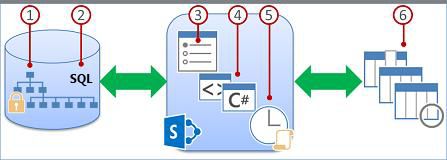
-
Site koleksiyonundaki liste veya kitaplık verileri, genel performansı, paylaşımı ve doğruluğu korumak için sorguları, dizinleri ve kilitleri kullanan bir SQL Server veritabanı tablosunda depolanır.
-
Sütun dizinleriyle filtre uygulanan görünümler (ve diğer işlemler) sütunların ve satırların bir alt kümesini tanımlayan veritabanı sorguları oluşturup bunu bilgisayarınıza döndürür.
-
Eşikler ve sınırlar, azaltma işlemlerine ve aynı anda birden çok kullanıcı için kaynakları dengelemeye yardımcı olur.
-
Ayrıcalıklı geliştiriciler, SharePoint ’in Server sürümleriyle özel uygulamalar için geçici olarak eşikleri ve sınırları artırmak amacıyla nesne modelini geçersiz kılma işlemlerini kullanabilir.
-
Yöneticiler, SharePoint ’in Server sürümleriyle işin yoğun olmadığı saatlerde sınırsız işlem gerçekleştirmek amacıyla tüm kullanıcılar için ayrılmış zaman pencereleri belirtebilir.
-
Bilgi çalışanları sayfada veri görüntüsünü hızlandırmak için uygun görünümleri, stilleri ve sayfa sınırlarını kullanabilir.
Listelerin ve kitaplıkların bu tabloda gösterildiği gibi belirli üst sınırları vardır.
|
Özellik |
En büyük sınır |
|---|---|
|
Liste veya kitaplıktaki öğe sayısı |
30 milyon |
|
Tek tek dosya öğesi veya öğe eki boyutu |
10 Gigabayt |
Aşağıdaki tabloda farkında olmanız gereken kaynak azaltmaları ve sınırlarla ilgili bilgiler özetlenmektedir. Bu azaltmalar ve sınırlar, SharePoint ’in Server sürümleriyle Yönetim Merkezi’ndeki Kaynak Azaltma sayfasında ayarlanır. Siteniz için belirli sınırlar ve istekler için yöneticinize başvurun.
Notlar:
-
Yönetimi kolaylaştırmak amacıyla, yönetici kişi aşağıdaki kaynak azaltmalarına ve sınırlarına tabi değildir.
-
Ayarların tümü kullanıcı arabirimi üzerinden kullanılamaz ve bu ayarlar yalnızca SharePoint ’in Server sürümleriyle sağlanır.
|
Eşik
|
Varsayılan
|
Açıklama |
|---|---|---|
|
Liste Görünümü Eşiği |
5.000 |
Sorgu gibi veritabanı işlemlerinin bir kerede işlediği liste veya kitaplık öğelerinin en yüksek sayısını belirtir. Sınırı aşan işlemler engellenir. Alternatif planlar yapmanız için size zaman vermek için, listeniz 3.000 öğeyi aştığında Liste Ayarları sayfasında uyarı alabilirsiniz. Uyarıda bu konuya bir yardım bağlantısı vardır. |
|
Benzersiz izinler sınırı |
50.000 |
Liste veya kitaplık için izin verilen en yüksek benzersiz izin sayısını belirtir. Bir öğe veya klasör için izin devralmayı her kaldırdığınızda, bu sınıra doğru 1 benzersiz izin olarak sayılır. Bu sınırı aşmaya neden olacak bir öğe eklemeye çalışırsanız, bunu yapmanız engellenir. |
|
Satır boyutu sınırı |
6 |
Liste veya kitaplık öğesi için kullanılan veritabanında bulunan tablo satırlarının en yüksek sayısını belirtir. Çok sayıda sütunu bulunan geniş listelere sahip olmak için her öğe çeşitli iç tablo satırları (ekler dışında toplam sayıları en çok 8.000 bayt ve 6 satır) üzerine sarılır. Örneğin, yüzlerce Evet/Hayır sütunu içeren çok sayıda küçük sütun içeren bir listeniz varsa, bu sınırı aşabilirsiniz; bu durumda listeye daha fazla Evet/Hayır sütunu ekleyemezsiniz, ancak yine de farklı türde sütunlar eklemenize izin verilmeyebilir. Yönetici, kullanıcı arabirimiyle değil, yalnızca nesne modeli kullanarak bu sınırı ayarlayabilir. |
|
Liste Görünümü Arama Eşiği |
12 |
Arama, Kişi/Grup veya iş akışı durum sütunlarına dayandırılanlar gibi JOIN işlemlerinin en yüksek sayısını belirtir. Sorgu 8'den fazla sütun kullanıyorsa işlem engellenir. Ancak, nesne modeli aracılığıyla ayarlanabilen en büyük görünümü kullanarak hangi sütunların kullanılacağını program aracılığıyla seçmek mümkündür. |
|
Denetleyiciler ve yöneticiler için Liste Görünümü Eşiği boyutu |
20.000 |
Uygun izinlere sahip denetçi veya yönetici tarafından gerçekleştirildiğinde, sorgu gibi bir veritabanı işleminin bir kerede işleyebileceği liste veya kitaplık öğelerinin en yüksek sayısını belirtir. Bu ayar Nesne Modelini Geçersiz Kılmaya İzin Ver ile birlikte çalışır. |
|
Nesne Modelini Geçersiz Kılmaya İzin Ver |
E |
Geliştiricilerin, Liste Görünümü Eşiği'ni Denetçiler ve yöneticiler için Liste Görünümü Eşiği tarafından belirtilen daha üst bir sınır için geçersiz kılmasını isteyen sorgular gibi veritabanı işlemleri gerçekleştirip gerçekleştiremeyeceğini belirtir. Bir yöneticinin nesne modeli geçersiz kılmasını etkinleştirmesi gerekir ve ardından uygun izne sahip geliştiriciler program aracılığıyla sorgularının bundan yararlanmak için daha yüksek Liste Görünümü Eşiği'ni kullanmasını isteyebilir. |
|
Günlük zaman penceresi |
Hiçbiri |
Kaynak eşiklerinin ve sınırlarının yoksayıldığı süreyi belirtir. Yönetici, "yoğun olmayan" saatlerde 15 dakikalık artışlarla ve 24 saate kadar (18:00- 22:00 veya 13:30-05:15 gibi) bir zaman penceresi yapılandırabilir. Günlük zaman penceresinde veritabanı işlemi veya sorgusu, belirtilen zaman penceresi içinde tamamlanmazsa bile, tamamlanana (veya hata oluşana) kadar devam eder. |
Liste Formları
SharePoint liste formlarını oluşturduğunda, liste öğesi için kullanılabilen tüm alanlar veritabanından alınır. Çok sayıda Arama sütununa sahip listeler karmaşık ve yoğun olabilecek SQL deyimleriyle sonuçlanabilir. SharePoint tam SQL deyiminin uzunluğunu doğrular ve izin verilen uzunluk üst sınırı aşıldığında aşağıdaki hata iletisini görüntüler:
"Alanların uzunluğu çok uzun olduğundan liste öğesi görüntülenemedi/eklenemedi. Lütfen yeni girdileri kısaltın veya bu listeden bazı alanları kaldırın."
Bu sorunu çözmek için lütfen belirli bir listenin sütun sayısını azaltın.
Notlar:
-
Standart arama sütunlarına ek olarak, tek değerli yönetilen meta veriler, çok değerli yönetilen meta veriler, tek değerli kişiler ve grup sütunları ve çok değerli kişi ve grup sütunlarının tümü arama sütunları olarak sayılır.
-
Liste görünümündeki her arama sütunu başka bir tabloyla birleştirmeye neden olur. Her ek arama sütunu, arka uç SQL sorgusunun karmaşıklığını ve doğal olarak boyutunu artırır.










